Guide complet pour enlever personne photo iPhone en 2024
De nos jours, prendre des photos et d’une habitude quotidienne. Et très souvent, nous aimerions supprimer des personnes indésirables ou étrangères sur nos photos. Cela peut concerner des raisons liées à la protection de la vie privée ou encore des raisons esthétiques. Heureusement, il existe plusieurs applications pour les photographes professionnels ou les utilisateurs lambda qui peuvent aider à enlever personne photo iPhone.
Dans cet article, nous allons explorer les différentes fonctions de l'iPhone pour supprimer une personne sur photo et fournir un aperçu des meilleures applications disponibles sur iPhone pour vous aider à accomplir cet exercice. En fin d'article, nous recommandons également un logiciel sous Windows et Mac - HitPaw FotorPea, ainsi que des étapes spécifiques pour supprimer des personnes
1. Snapseed - Enlever personne sur photo iPhone gratuit
Snapseed est une application créée par Google conçu spécialement pour supprimer une personne d'une photo. Elle est disponible sur Android et iOS, et propose 29 outils et filtres. De nombreux styles peuvent être contrôlés avec précision.
Cependant, l'outil de correction est conseillé pour les imperfections mineures, telles que les objets distants en arrière-plan ou pour supprimer les personnes des photos.
Prix : Snapseed est gratuit pour tous
Langue compatible : 32 and plus
Étape 1. Chargez votre photo à partir de la galerie de votre portable
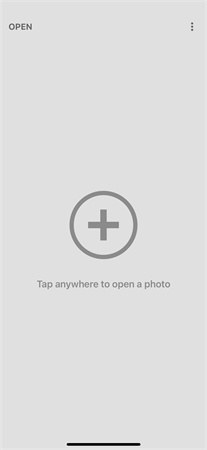
Étape 2. Cliquez sur Outils en bas de page

Étape 3. Choisissez l'outil de correction
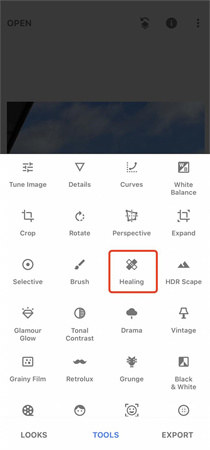
Étape 4. Avec votre doigt, fait une zone contournant les personnes que vous souhaitez effacer.

Étape 5. Pour enregistrer votre modification, sélectionnez "Exporter" et choisissez d'enregistrer ou sauvegarder une copie sur votre téléphone.

2. Inpaint - Supprimer une personne sur une photo iPhone
Les formes et les motifs complexes peuvent dans certaines situations être difficiles à supprimer. Parfois, Inpaint aura besoin de votre aide pour sélectionner la meilleure option et choisir la texture à utiliser.
Avec Inpaint pour iOS, enlever une personne d'une photo devient simple et rapide. Vous avez même la possibilité de décider quelles parties doivent être conservées et lesquelles doivent être éliminées.
Prix : 3,99 $
Langue : Anglais
Étape 1. Ouvrez l'image
Si nécessaire, vous pouvez agrandir l'image en sélectionnant l'option 'Déplacer' et en écartant vos doigts sur l'écran.
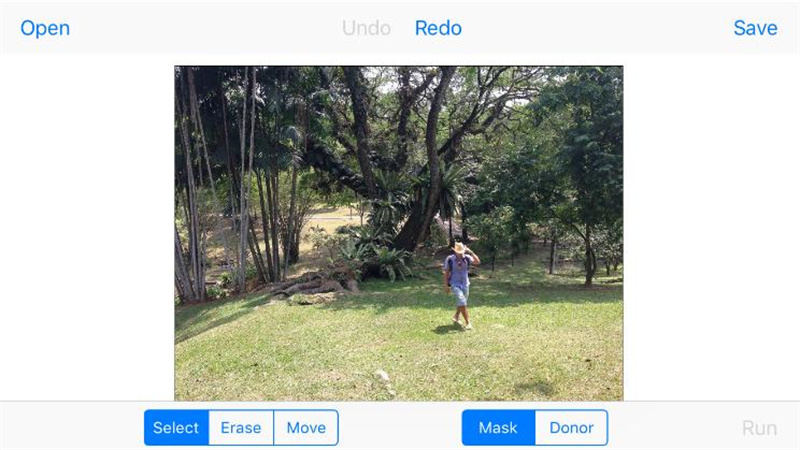
Étape 2.Marquez la personne ou l'objet que vous voulez effacer
Choisissez le mode "Sélectionner", puis utilisez le marqueur pour peindre et remplir les personnes, le texte ou les objets que vous souhaitez supprimer de votre image.
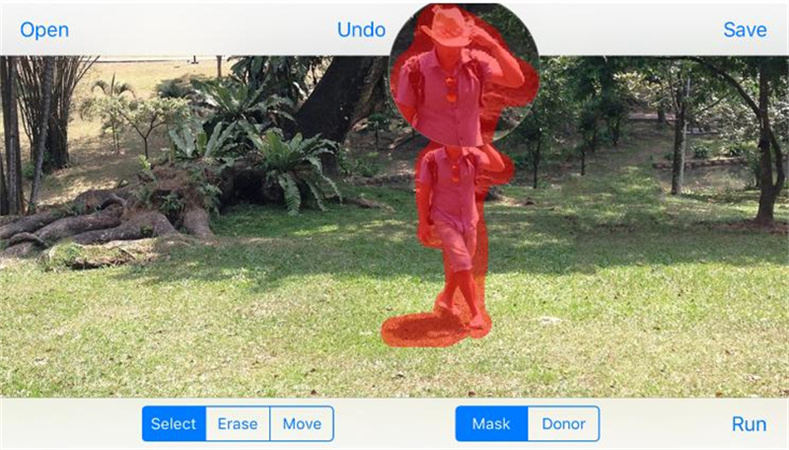
Étape 3. Lancez le traitement
Une fois que vous avez cliqué sur "Exécuter", tout est déjà terminé ! Vous avez fini d'utiliser cette application iPhone pour supprimer la personne d'une photo.
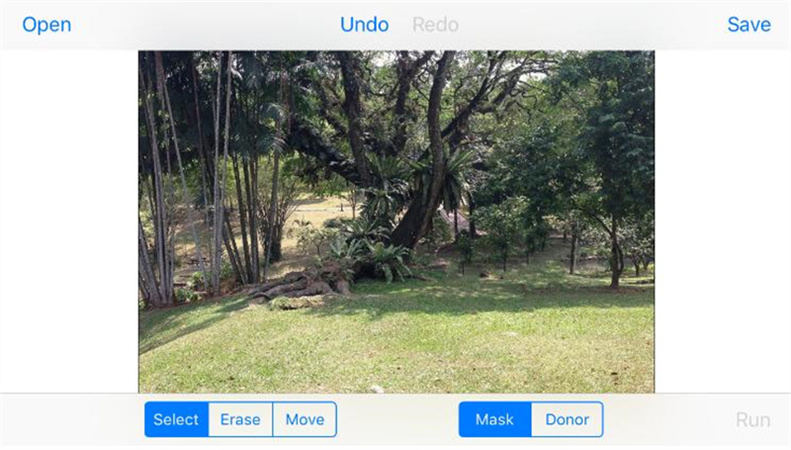
3. AirBrush - Effacer personne sur photo iPhone
AirBrush est un puissant outil d'édition de photos qui permet aux utilisateurs de supprimer facilement des personnes sur les photos quand on utilise un appareil iPhone.
Vous pouvez utiliser ce logiciel pour ajouter des éléments ou les supprimer. Vous pouvez choisir parmi de nombreux looks, effets de lumière et filtres thématiques. Cependant, les fonctions avancées du logiciel nécessitent un abonnement.
Prix : Version gratuite et Premiun : 41,99 £/an
Langue : Anglais et 8 autres
Étape 1. Choisissez la photo sur laquelle vous souhaitez supprimer des personnes
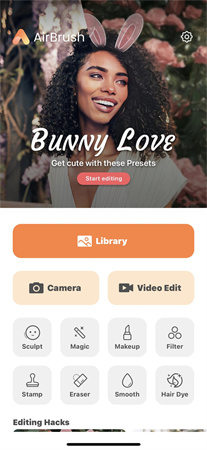
Étape 2. Choisissez les Outils qui se situent en bas, et cliquez sur Gomme

Étape 3. Suivez les instructions pour zoomer et déplacer la photo
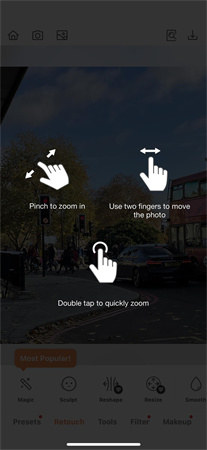
Étape 4. Peignez les personnes que vous souhaitez supprimer. Vous pouvez ajuster la taille du pinceau
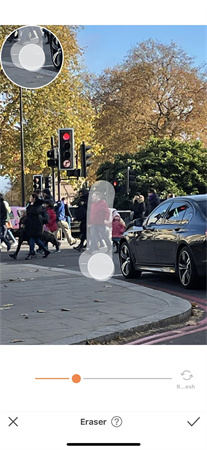
Étape 5. Enfin exportez vos photos traitées dans le coin supérieur droit
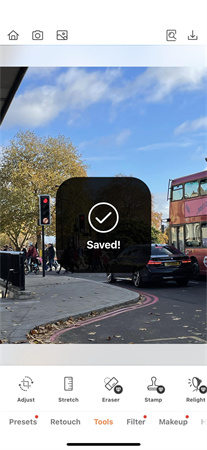
4. TouchRetouch - Supprimer des personnes sur une photo iPhone
TouchRetouch est l'une des applications gratuites les plus connues pour supprimer une personne d'une photo sur iPhone. Elle dispose d'un outil de tampon clone qui permet de dupliquer vos objets. De plus, vous pouvez régler l'épaisseur des lignes avec TouchRetouch. Enfin, TouchRetouch vous fournit un aperçu où vous pouvez comparer la photo éditée avec la photo traitée.
Prix : Version gratuite et 14,99 £/an
Langue : Anglais et 16 autres langues
Étape 1. Importer la photo
Ouvrez le programme, puis importez l'image.
Étape 2. Choisissez le meilleur outil
Vous avez le choix entre plusieurs outils qui se situent en bas de la page. Outils de sélection, pinceau et lasso. Outils de gomme ou de récupération. Outils de réglage pour gérer la taille du pinceau, l'opacité, etc.
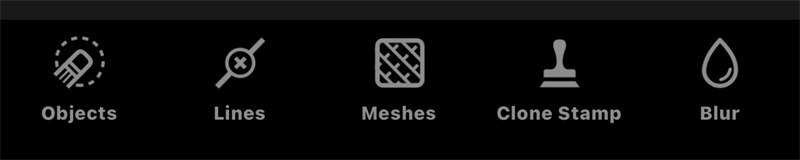
Étape 3. Exportez les photos traitées
Malheureusement, le nombre d'utilisations gratuites des fonctionnalités premium est limité et vous devez ouvrir un compte pour utiliser plus de fonctionnalités.
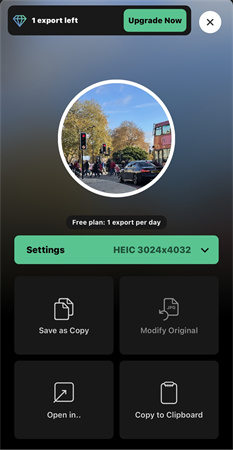
5. YouCam Perfect - Effacerdes gens sur une photo iPhone
Grâce à sa fonction intelligente de suppression d'objets, YouCam Perfect permet de retirer une personne d'une photo sur iPhone et de supprimer les éléments d'arrière-plan indésirables. Vous pouvez stocker les photos sur le cloud de l'application afin d'y accéder sur différents appareils. Cependant, la suppression de personnes est une fonction réservée aux utilisateurs qui créent un compte personnel.
Prix : Gratuit
Langue : Anglais et 17 autres langues
Étape 1. Téléchargez l'application YouCam Perfect
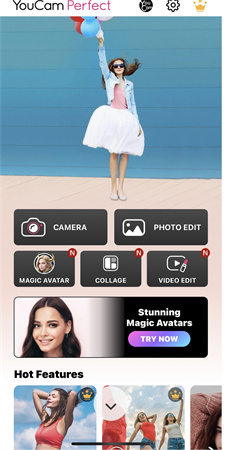
Étape 2. Choisissez Suppression et peignez sur la personne à supprimer
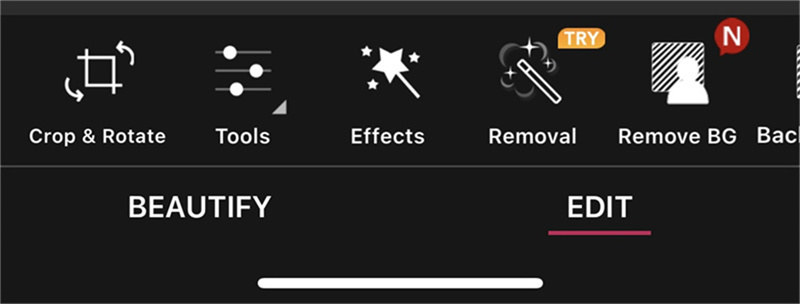
Étape 3. Conservez vos modifications et cliquez sur le coin supérieur droit pour enregistrer
Meilleure façon : HitPaw FotorPea - Enlever personne photo pour Windows/Mac
Après avoir exploré divers logiciels permettant de supprimer gratuitement des objets d’une photo depuis un iPhone, vous vous demandez peut-être comment effacer une personne d’une photo sur un ordinateur. HitPaw FotorPea se révèle être l’outil de retouche photo tout-en-un idéal pour Windows et Mac.
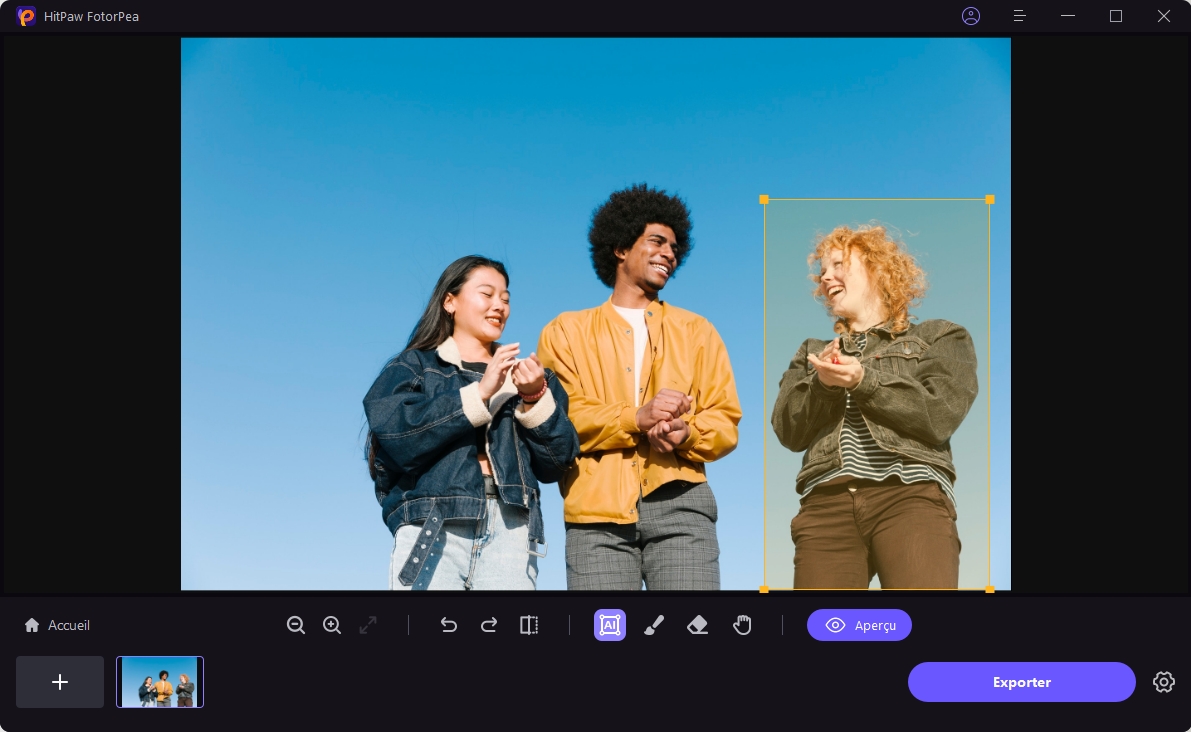
Suivrez les étapes suivantes
Étape 1. Téléchargez et installez HitPaw FotorPea
Étape 2. Importez votre photo
Cliquez sur le bouton Commencer pour importer la photo dont vous voulez supprimer des objets. Vous pouvez également placer la photo directement dans la boîte d'édition.
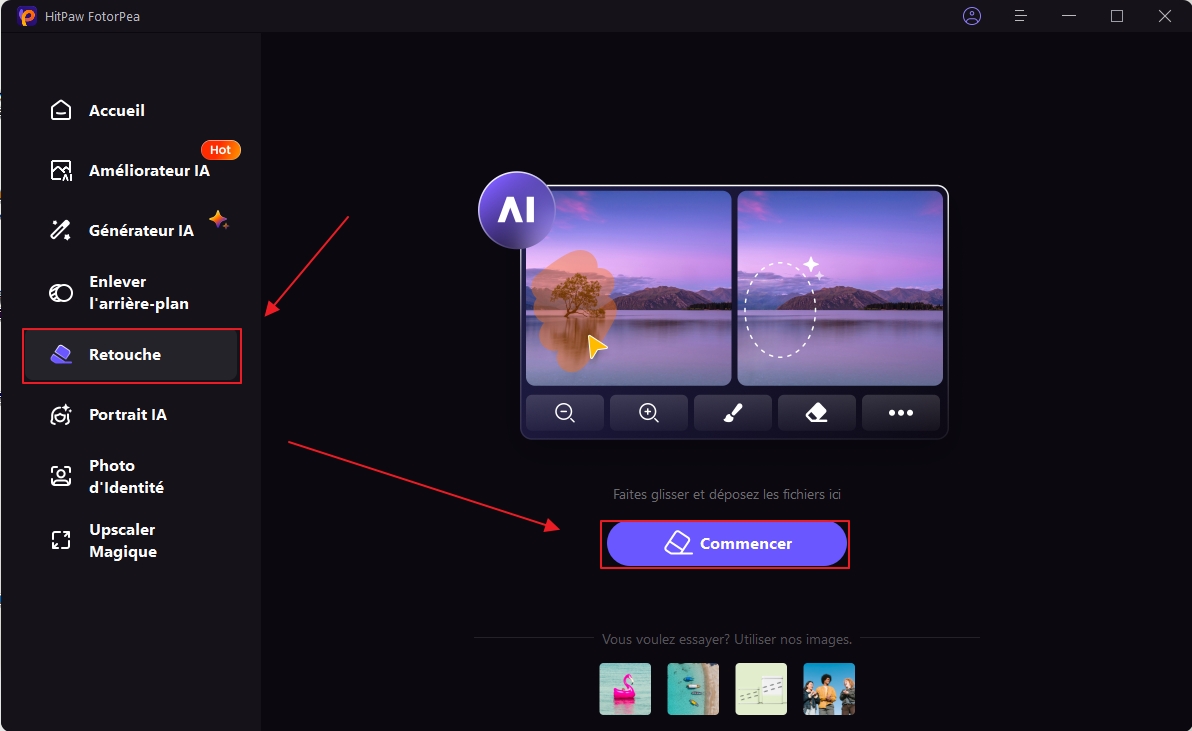
Étape 3. Choisissez l'outil que vous souhaitez
Vous avez deux options à votre disposition. Tout d'abord, vous pouvez utiliser la fonction AI pour sélectionner automatiquement la personne que vous souhaitez supprimer, comme illustré ci-dessous :
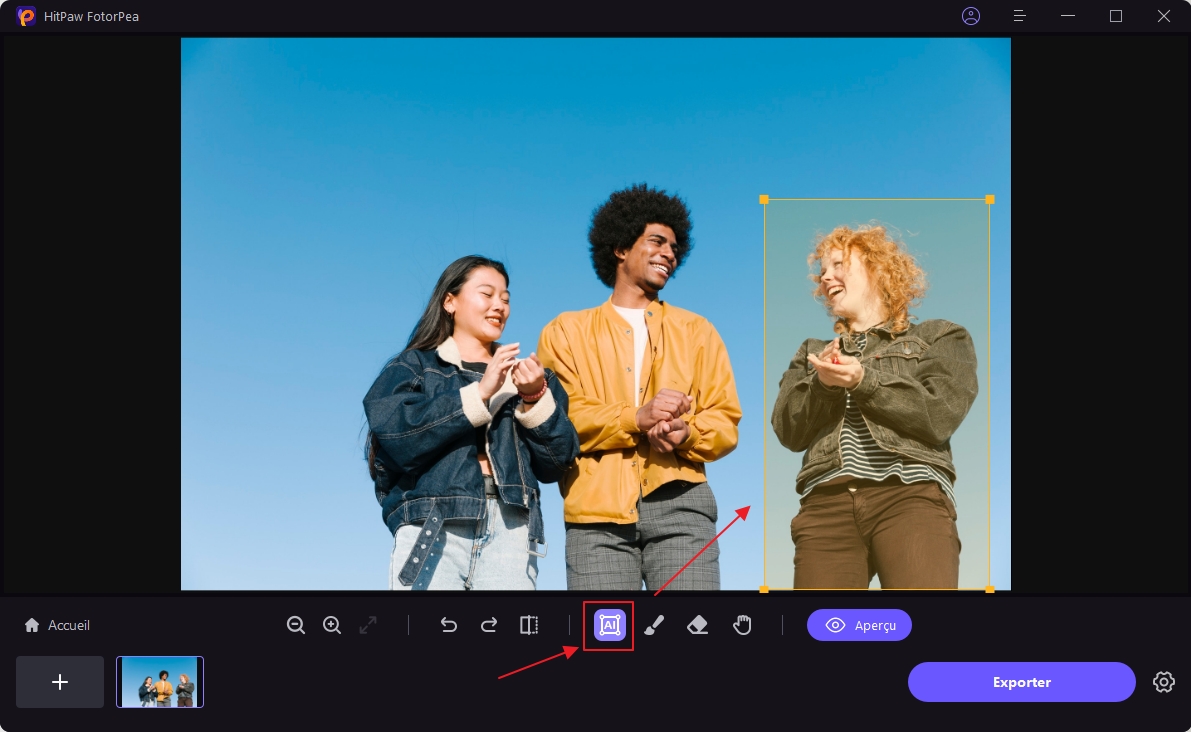
Pour les images avec des arrière-plans complexes, vous pouvez opter pour la fonction Pinceau. Cette fonctionnalité vous permet de peindre directement sur les objets à supprimer. De plus, vous avez la possibilité d’ajuster la taille du pinceau pour des sélections plus précises et adaptées à vos besoins.
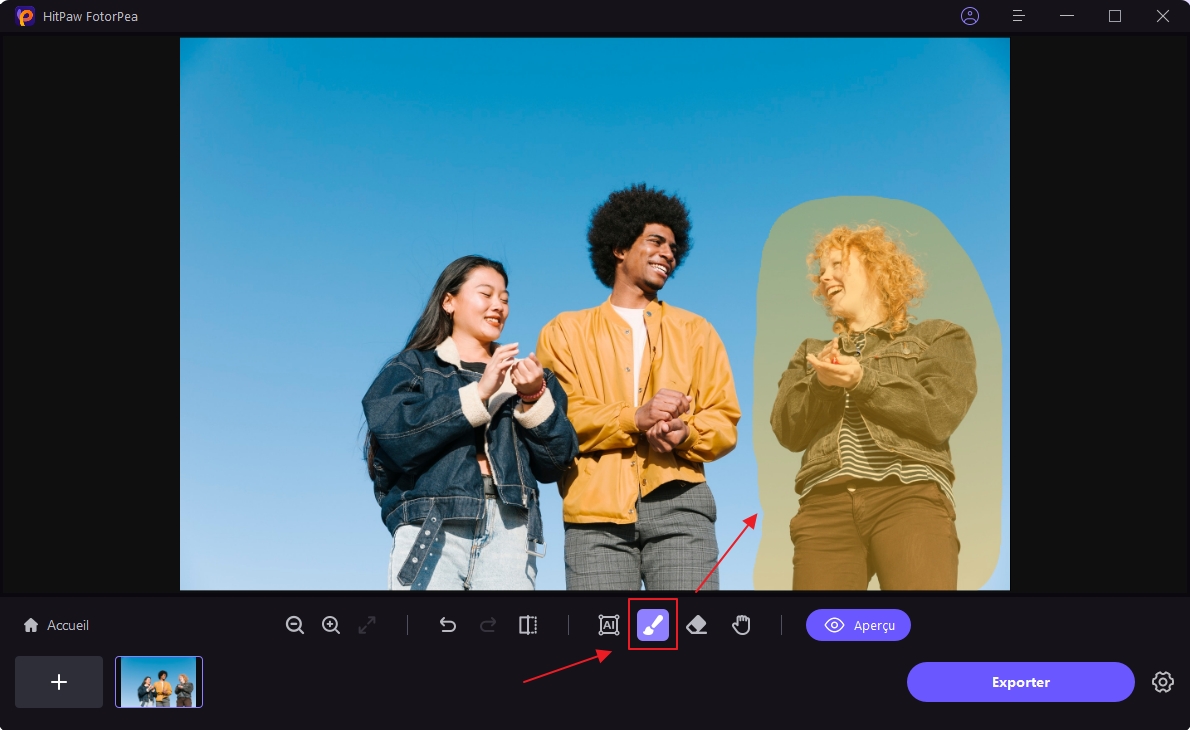
Étape 4. Prévisualisez
Pour supprimer un objet de la photo, cliquez sur "Aperçu". Il ne faut pas beaucoup de temps pour voir les images traitées.
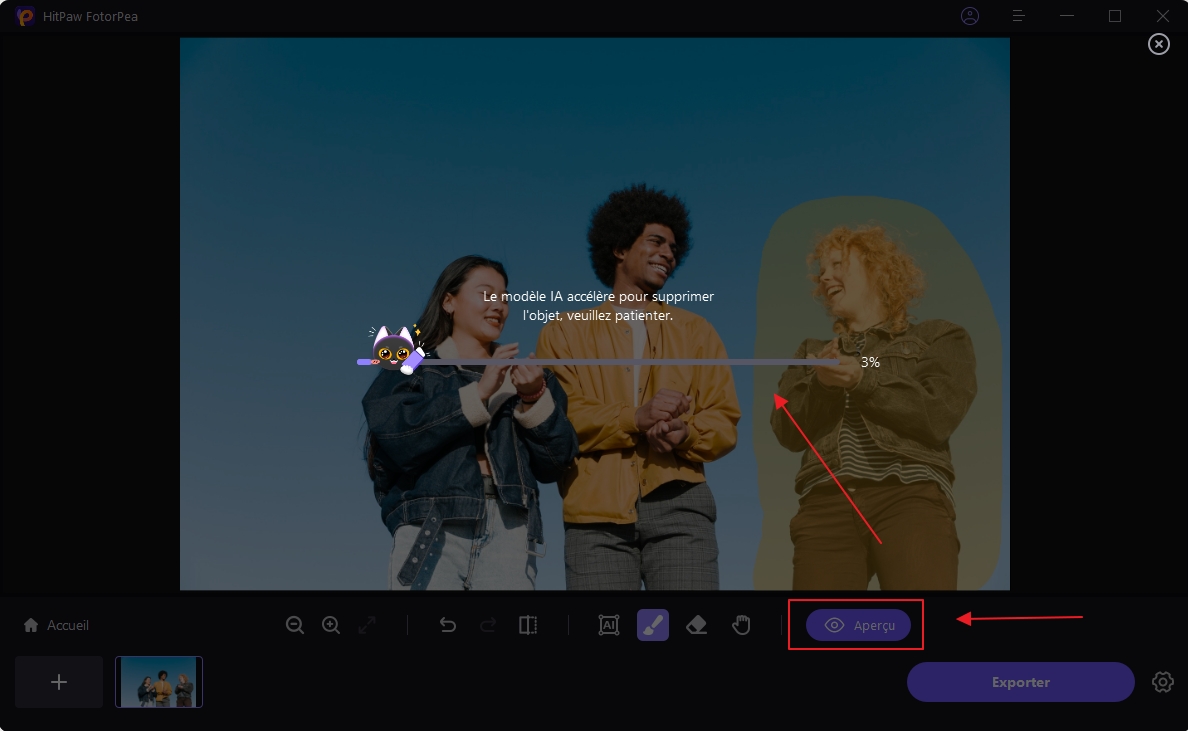
Étape 5. Eexportez
Si vous êtes satisfait, vous pouvez exporter votre image en cliquant sur le bouton Exporter dans le coin inférieur droit.
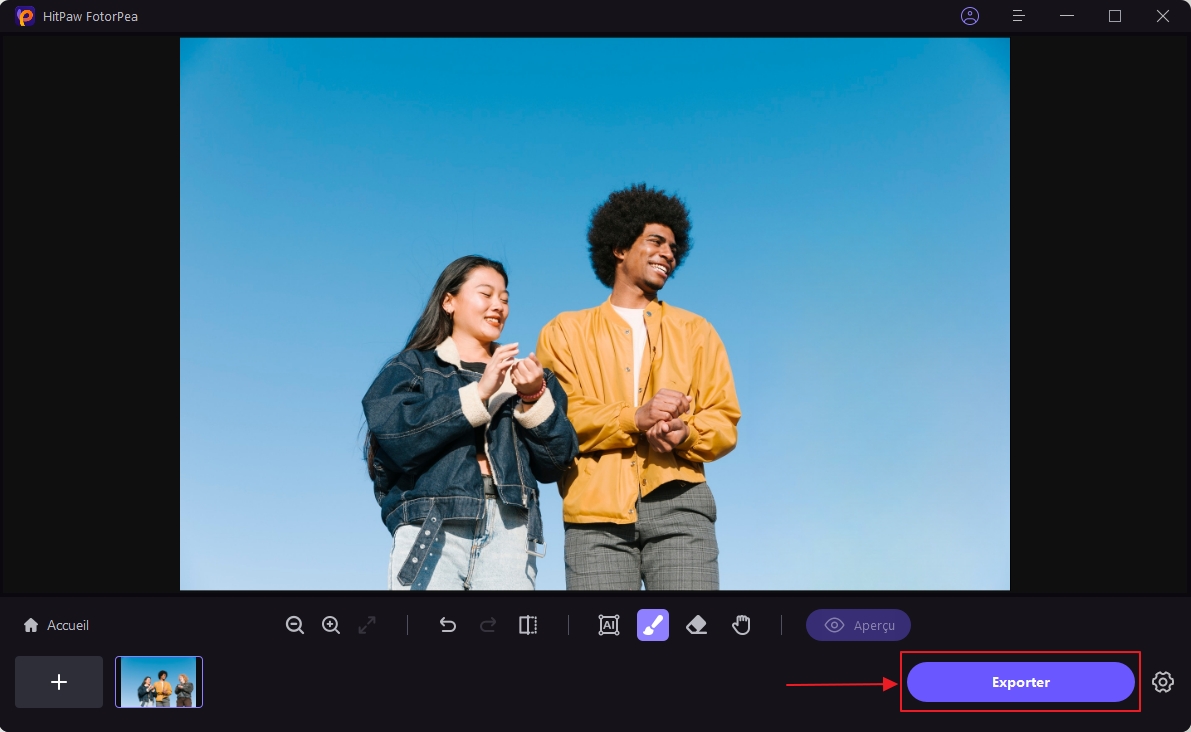
Utiliser Hitpaw Fotorpea pour supprimer des personnes ou des choses est très simple et peut obtenir les meilleurs résultats. En outre, HitPaw FotorPea offre une large gamme de fonctionnalités, c'est un outil incontournable pour tous vos besoins de retouche photo !
Caractéristiques principales :
- Supprime facilement une personne d'une photo en deux secondes
- Efface ou modifie les personnes de la photo en utilisant un modèle d'intelligence artificielle
- Interface claire et intuitive notamment pour les débutants
- Prévisualisation gratuite de l'effet après le traitement
- Permet de supprimer les rideset toutes les imperfections cutanées
Conclusion
Cet article vous a indiqué tous les détails sur la façon d'effacer une personne sur une photo iPhone. Cependant, le mobile ne répond pas toujours bien à nos besoins, sans oublier aussi que l'ordinateur vous assure une meilleure expérience visuelle.
HitPaw FotorPea est une application PC qui est recommandée pour supprimer les personnes des photos. Elle offre des fonctionnalités complètes telles que la suppression d'objets et l'effacement de l'arrière-plan. L'application utilise des algorithmes IA avancés pour supprimer les objets de manière transparente sans laisser de traces, ni affecter la qualité de la photo.






 HitPaw VikPea
HitPaw VikPea HitPaw Univd
HitPaw Univd HitPaw Suppression Filigrane
HitPaw Suppression Filigrane

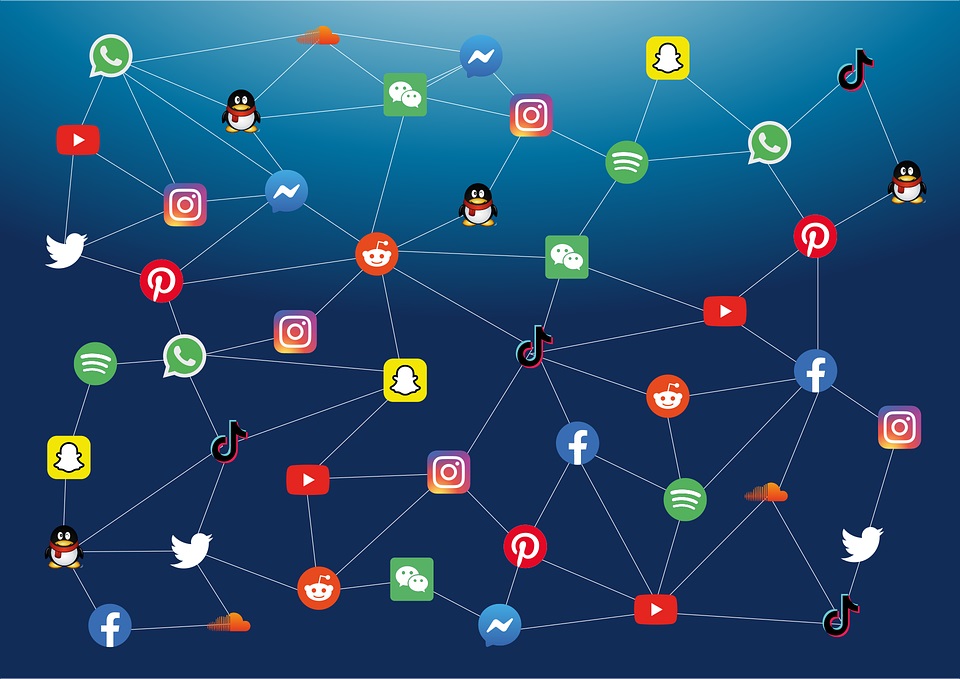

Partager cet article :
Donnez une note du produit :
Clément Poulain
Auteur en chef
Je travaille en freelance depuis plus de 7 ans. Cela m'impressionne toujours quand je trouve de nouvelles choses et les dernières connaissances. Je pense que la vie est illimitée mais je ne connais pas de limites.
Voir tous les articlesLaissez un avis
Donnez votre avis pour les articles HitPaw